Stvorite zadatak u Microsoft Teams za obrazovanje i dodijelite ga pojedinačnim ili malim grupama učenika u razredu. Grupe predaju jednu kopiju zadatka koji se može zasebno ili zajedno gradati.
Stvaranje novog zadatka
-
Idite do željenog razrednog tima i odaberite Zadaci.
-
Odaberite Stvori > zadatka.
Stvaranje grupnog zadatka
Odaberite padajući izbornik studenta u odjeljku Dodijeli korisniku. Po zadanom će biti odabrani Svi učenici. Odaberite Grupe učenika.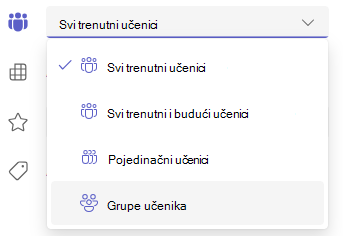
Odaberite želite li stvoriti grupe Ručno iliNasumično.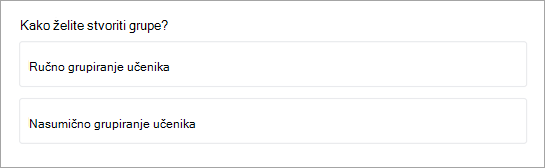
Ako ste odabrali nasumično grupirane učenike:
-
Unesite broj grupa, a zatim odaberite Stvori grupe.
-
Pregledajte grupe koje ste stvorili.
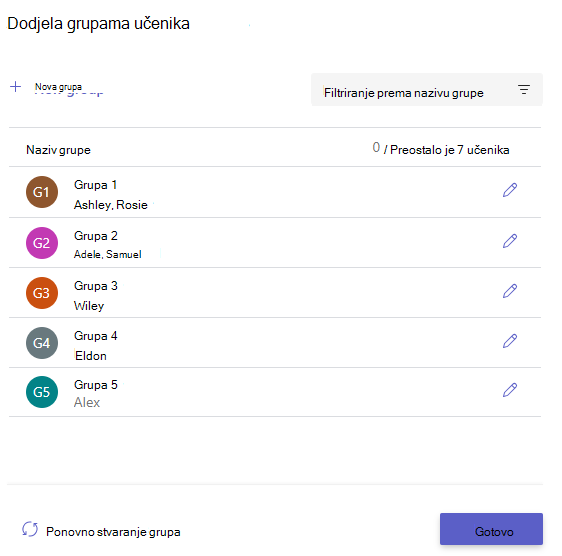

Odaberite Ponovno stvori grupe da biste započeli ispočetka.
Odaberite + Nova grupa da biste dodali drugu grupu. Najprije ćete morati ukloniti učenike iz postojećih grupa da biste stvorili novu grupu i dodali članove. -
Kada sve izgleda dobro, odaberite Gotovo.
Ako odlučite da su vam potrebna dodatna uređivanja, ponovno odaberite Grupe učenika . -
Dovršite dodavanje pojedinosti zadatku, a zatim odaberite Dodijeli. Imajte na umu da nakon što se zadatak distribuira učenicima, više ne možete uređivati grupe.
Savjet: Možete pretpregledati kako će vaš zadatak izgledati učenicima tako da otvorite zadatak i odaberete Dodatne mogućnosti

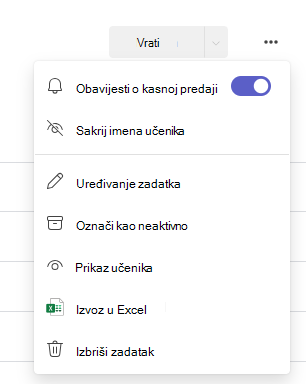
Ako ste odabrali Ručno grupiraj studente:
-
Odaberite Stvori grupe.
-
Ako želite, uredite zadani naziv grupe.
-
U okvir za pretraživanje upišite imena učenika ili studenata ili se pomaknite. Potvrdite okvire pokraj učenika koje želite dodati u ovu grupu.
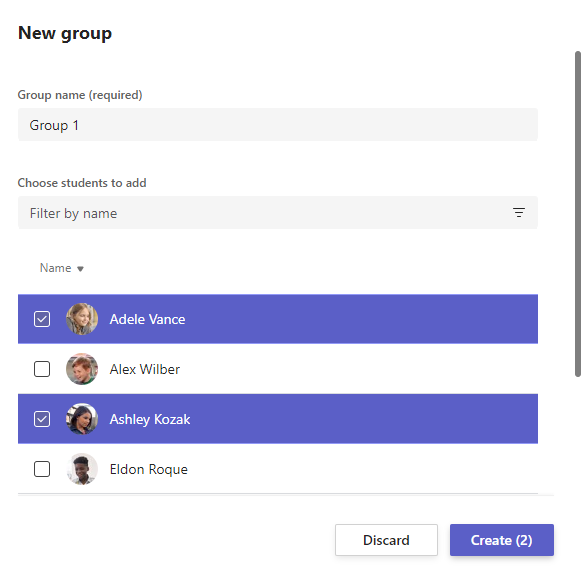
-
Odaberite Stvori.
-
Kada završite, odaberite + Nova grupa i ponovite 2. i 3. korak dok svi učenici ne bude dodijeljeni grupi.
-
Pregledajte grupe koje ste stvorili.
Odaberite Uređivanje
Odaberite Ponovno stvori grupe da biste započeli ispočetka. -
Kada sve izgleda dobro, odaberite Gotovo.
Ako odlučite da su vam potrebna dodatna uređivanja, ponovno odaberite Grupe učenika . -
Dovršite dodavanje pojedinosti zadatku, a zatim odaberite Dodijeli. Imajte na umu da nakon što se zadatak distribuira učenicima, više ne možete uređivati grupe.
Savjet: Možete pretpregledati kako će vaš zadatak izgledati učenicima tako da otvorite zadatak i odaberete Dodatne mogućnosti

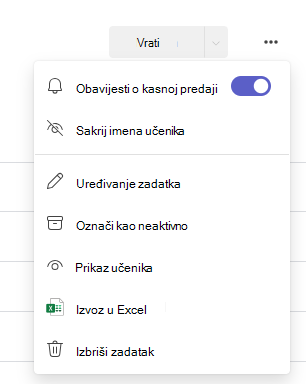
Dodjela pojedinačnim učenicima
Odaberite padajući izbornik studenta u odjeljku Dodijeli korisniku. Po zadanom će biti odabrani Svi učenici. Odaberite imena učenika ili upišite da biste potražili učenika.
Napomena: Rad možete istovremeno dodijeliti samo pojedinim učenicima unutar jednog razreda.
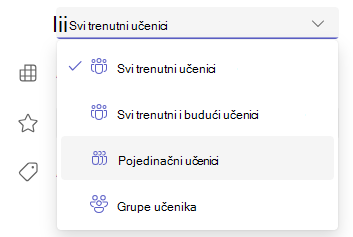
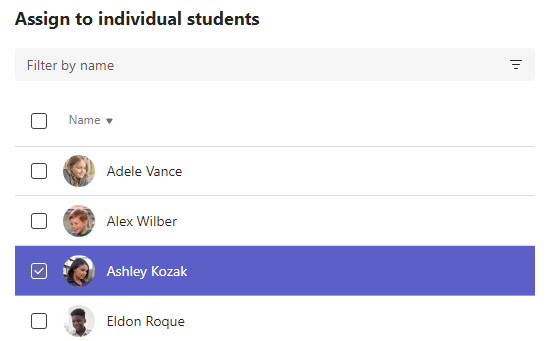
-
Kada odaberete učenike, dovršite dodavanje detalja zadatku.
-
Odaberite Dodijeli. Učenici koje odaberete bit će obaviješteni o novom zadatku.










